win11系统设置开机启动项虽然能快速打开程序,但启动项设置太多就影响开机速度。为了不影响开机速度,大家可以试着在系统应用启动设置中关闭不需要的开机启动项,那么该如何操
win11系统设置开机启动项虽然能快速打开程序,但启动项设置太多就影响开机速度。为了不影响开机速度,大家可以试着在系统应用启动设置中关闭不需要的开机启动项,那么该如何操作?现在教程图文详解win11关闭开机启动项的方法。
解决方法如下:
1、首先我们在任务栏中找到开始菜单,点击进入。
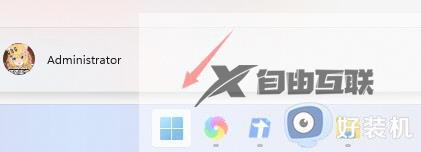
2、然后在上方进入设置,如图所示。

3、接着在设置的左边有一个应用选项,点击进入。
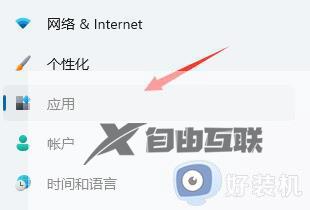
4、再点击进入应用右下角的启动设置。

5、然后在其中找到启动应用,将不需要的启动项关闭即可。
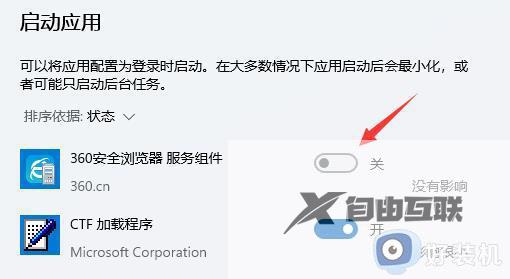
win11开机启动项太多是会影响开机速度的,想要加快开机速度,可以适当关于一些不常用的软件,这样开机速度也变快很多。
